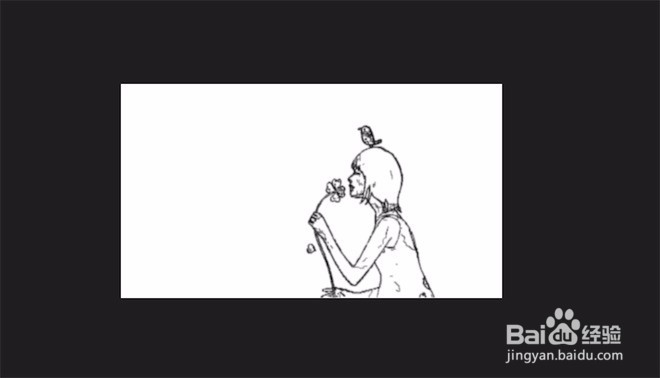1、先打开photoshop,并打开要处理的图片

2、如图,这是一张png格式的图片,不好直接编辑,我们先把这个背景图层改成可编辑图层,点击这图层的‘锁’图标,
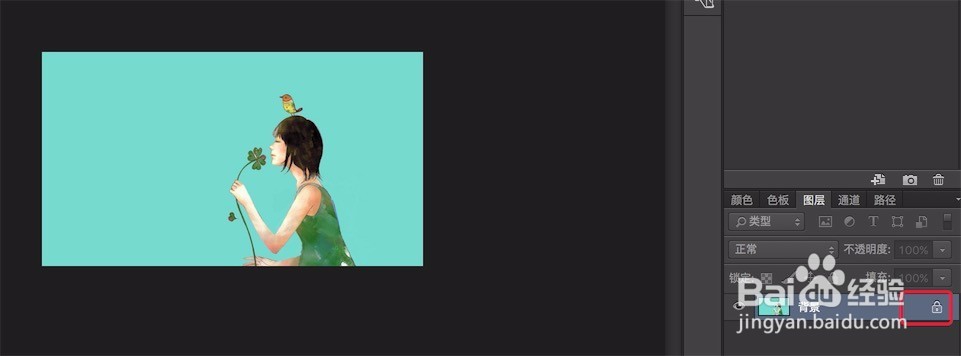
3、点击后,这图片就成了photoshop里常用的图层了。
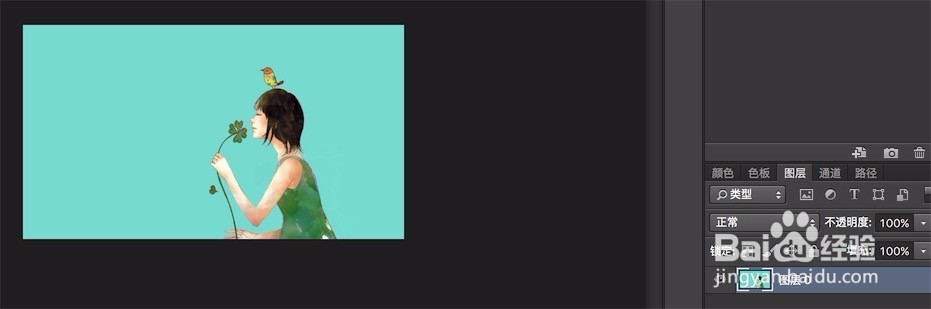
4、点击菜单栏上的‘滤镜’ ----> ‘模糊’----> ‘特殊模糊’
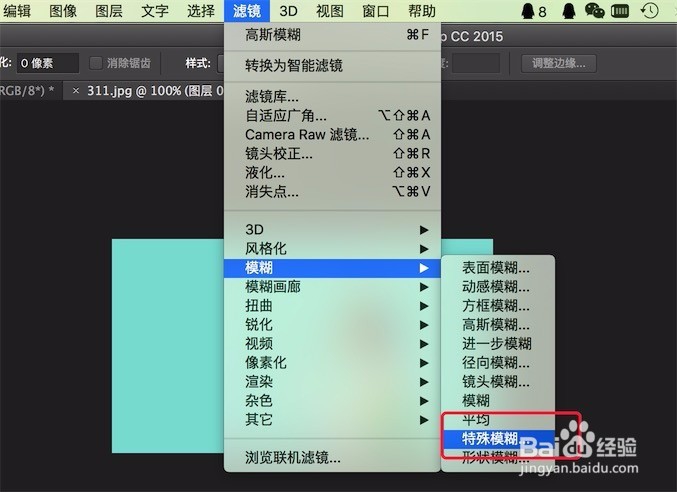
5、弹出窗口里,设置参数,拖动滑块,调整参数,要让图片更具素描效果,可以把阀值参数调低。重要的参数是在模式上,选择‘仅限边缘’。这里的参数调整,可以实时看到效果的,所以按自己图片的效果来调整参数就行了。
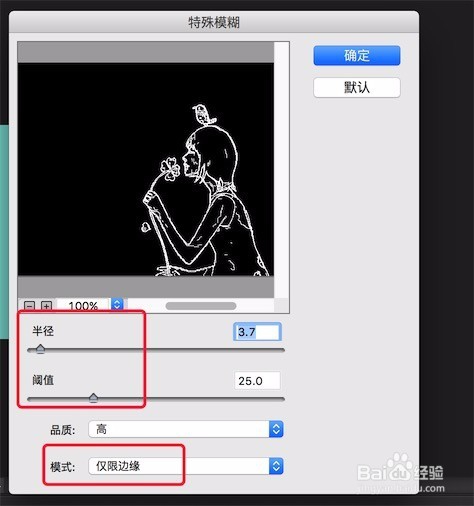
6、再选择菜单栏上的‘图像’---->‘调整’----> ‘反相’。把黑色背景变白色。已经初步有素描的效果了。
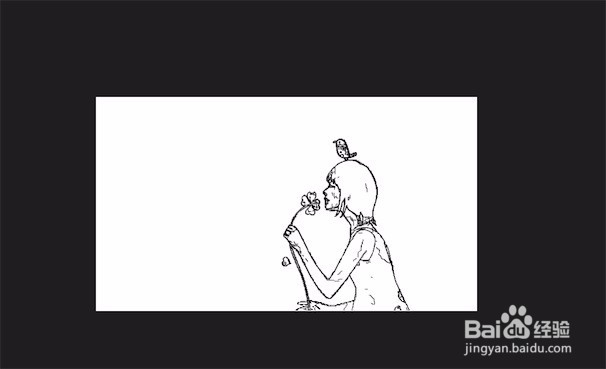
7、再过渡一下,点击菜单栏上的‘滤镜’---->‘模糊’---->‘高斯模糊’
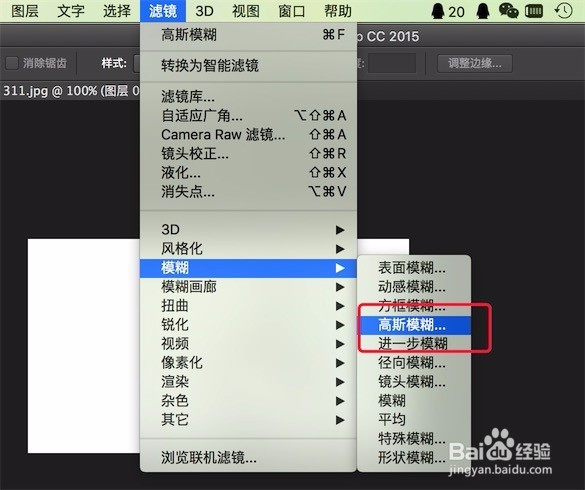
8、弹出高斯模糊窗口,设置这里的参数,实际参数以自己的图片效果来调整。
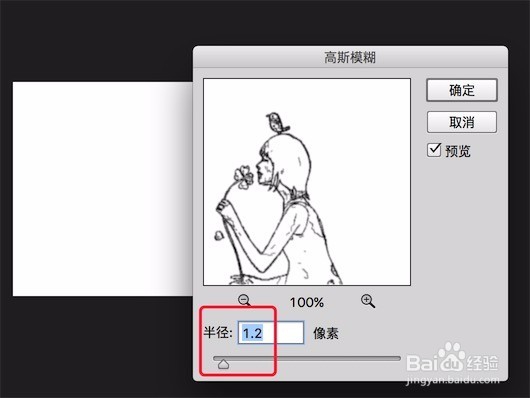
9、确定后,一张素描图片就出来了。效果还是挺不错的:)